5 razones por las que la batería de tu iPhone podría agotarse demasiado rápido
Cuando obtienes un nuevo iPhone, la duración de la batería parece probablemente excelente. Incluso con un uso intensivo, probablemente pueda usarlo durante un par de días antes de que realmente deba cargarse. Esto es especialmente cierto con los modelos más nuevos, ya que la duración de la batería sigue mejorando con cada nueva versión del iPhone.
Pero, con el tiempo, puede comenzar a notar que necesita cargarlo cada vez con más frecuencia. Si bien esto podría deberse a la degradación de la batería en sí, es más probable que las nuevas aplicaciones y diferentes configuraciones estén causando que la batería se agote más rápidamente. Nuestra guía a continuación le mostrará cinco lugares comunes donde puede realizar cambios que deberían ayudar a extender la vida útil promedio de la batería un poco más.
Razón 1: la duración de su bloqueo automático es demasiado larga
Cuando no interactúa con su iPhone por un tiempo, la pantalla debería apagarse automáticamente. Esto puede suceder tan rápido como 30 segundos, pero tampoco puede suceder nunca.
La pantalla de su iPhone encendida es el mayor culpable cuando la duración de la batería es baja, por lo que es útil tomar medidas para minimizar la cantidad de tiempo que está iluminada cuando no la está usando.
Puede ajustar la configuración de bloqueo automático en su iPhone con los siguientes pasos.
- Abre la aplicación de configuración .
- Elija Pantalla y brillo .
- Toque Bloqueo automático .
- Elija la cantidad de tiempo antes de que la pantalla se apague.

Razón 2: la pantalla es demasiado brillante
Otra configuración relacionada con la pantalla que podría estar agotando la batería es su brillo. Cuanto más brillante sea su pantalla, más duración de la batería está usando.
Puede atenuar manualmente la pantalla deslizando hacia arriba desde la parte inferior de la pantalla para abrir el Centro de control. Luego puede arrastrar el control deslizante de brillo hacia abajo para atenuar la pantalla.
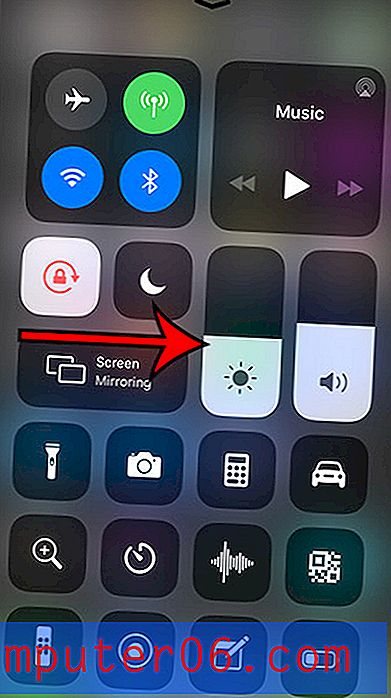
Otra configuración en esta área que es posible que desee ajustar es el brillo automático de su dispositivo. Esta configuración hará que el brillo de la pantalla se ajuste automáticamente según el brillo de la habitación en la que se encuentre. Puede habilitar el Brillo automático con los siguientes pasos.
- Configuración abierta
- General abierto.
- Selecciona Accesibilidad .
- Elija Mostrar alojamientos .
- Habilitar brillo automático .
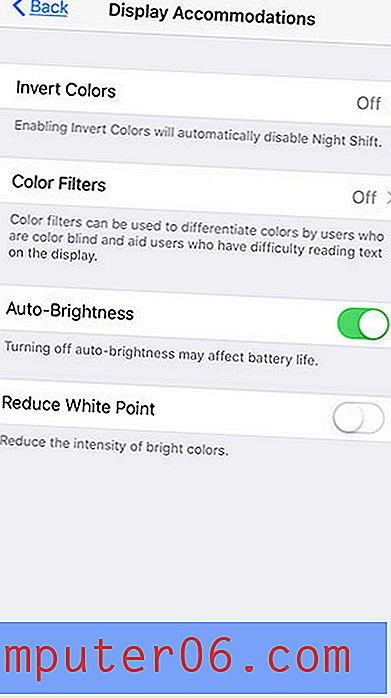
Razón 3: hay demasiados widgets
Teniendo en cuenta que solo hay un par de botones en su iPhone, es sorprendente la cantidad de menús y configuraciones diferentes a los que puede acceder simplemente tocando la pantalla de inicio o deslizando en una dirección diferente.
Uno de estos menús es la pantalla Widget, a la que se puede acceder deslizando de izquierda a derecha en la pantalla de inicio. Aquí puede ver algunos pequeños rectángulos que proporcionan información sobre diferentes aplicaciones en su iPhone, como el clima o el calendario.
Pero es posible que no necesite todos estos widgets, y probablemente estén agotando su batería innecesariamente. Si se desplaza hasta la parte inferior del menú y toca el botón Editar, verá la pantalla a continuación. Al tocar el círculo rojo a la izquierda de uno de estos widgets, verá un botón Eliminar que le permite eliminar los widgets que no está utilizando.
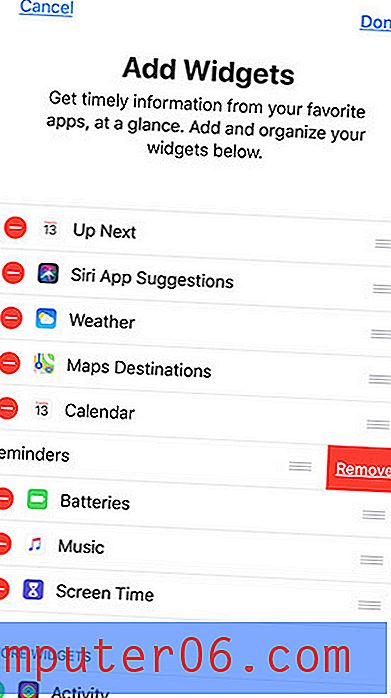
Razón 4: está recibiendo demasiadas notificaciones
Algunas de las notificaciones que recibe en su iPhone son para cosas que realmente desea. Puede ser una notificación de mensaje de texto o una actualización de entrega de Amazon, y agradece cuando ve que esa información aparece en su pantalla.
Pero hay otras notificaciones que probablemente no necesita, y que en realidad nunca ve. Cada vez que llega una de estas notificaciones, ilumina su pantalla y desperdicia la vida útil de la batería. Al ajustar o deshabilitar las notificaciones para sus aplicaciones, puede minimizar la cantidad de veces que se enciende la pantalla, preservando así la duración de la batería.
- Configuración abierta
- Elige Notificaciones .
- Selecciona una aplicación.
- Ajusta la configuración de notificaciones.
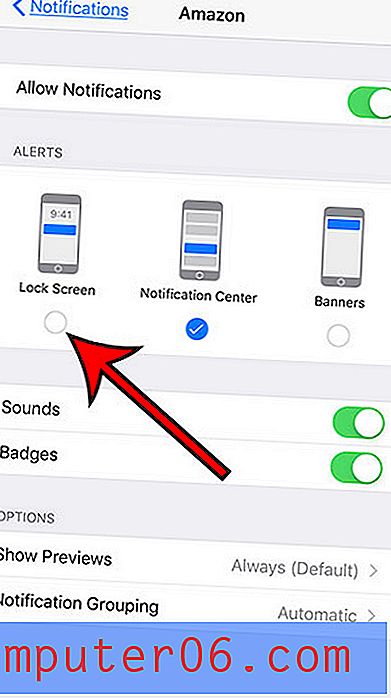
En la imagen de arriba, apagué las notificaciones de la pantalla de bloqueo para esta aplicación, que es el tipo de notificación que enciende la pantalla.
Razón 5: demasiadas aplicaciones quieren saber su ubicación todo el tiempo
Muchas de las aplicaciones en su iPhone necesitan conocer su ubicación para funcionar correctamente. Si bien algunas de estas aplicaciones se mejoran cuando siempre están rastreando su ubicación, muchas de ellas no necesitan esa funcionalidad.
Cuando se configuran múltiples aplicaciones para rastrear su ubicación todo el tiempo, está desperdiciando la vida de su batería. Afortunadamente, puedes cambiar la forma en que cada una de tus aplicaciones usa tu ubicación, incluso configurando esa aplicación para que solo rastree tu ubicación cuando la estés usando activamente. Puede ajustar esa configuración con los siguientes pasos.
- Configuración abierta
- Selecciona Privacidad .
- Elija servicios de ubicación .
- Selecciona una aplicación.
- Elija la opción Al usar la aplicación o Nunca para evitar que la aplicación lo rastree todo el tiempo.
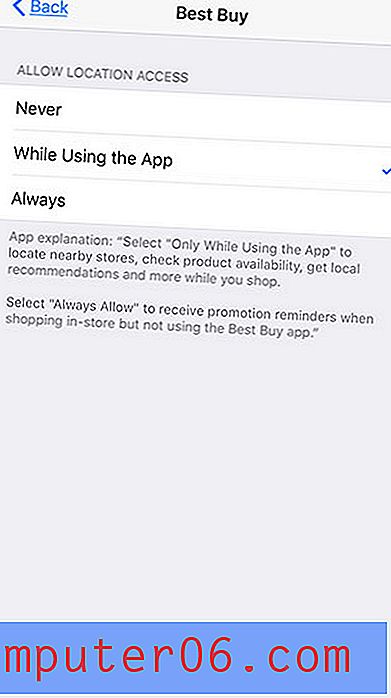
Para obtener información adicional sobre la configuración relacionada con la batería de su iPhone, consulte nuestra guía sobre el modo de bajo consumo y vea cómo usar esa función y por qué el icono de la batería puede cambiar ocasionalmente a un color amarillo.



